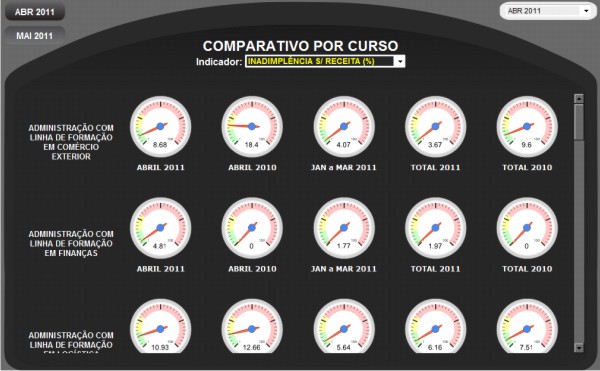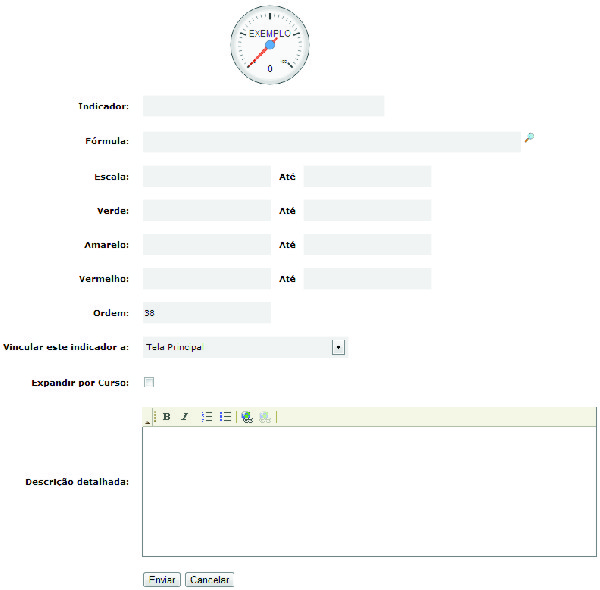Ferramentas do usuário
Tabela de conteúdos
Gerenciais - Indicadores Gerenciais
Conceito
Acompanhar o andamento da instituição é uma tarefa diária, e quando podemos sinalizar os pontos que desejamos dar mais atenção e ver o desempenho em forma gráfica isso é muito melhor. Este é o propósito do controle de Indicadores, permitir às instituições que criem seus próprios indicadores, qual é o valor adequado e quando entra em um valor que exige maior atenção, seja para monitorar o número de alunos, inadimplência ou movimentações em contas.
Principais Processos
Visualização dos Indicadores
Ao abrir a opção “Indicadores Gerenciais”, como padrão o sistema apresenta aqueles que o usuário sinalizou como Favoritos. Para criar um novo favorito, clique na parte superior em “indicadores favoritos”.
O mês padrão que é carregado é o mês atual, apresentando na parte superior a opção para visualizar o mês anterior ou retornar para o mês atual.
Após a visualização de um inicador, pode-se clicar sobre ele:
- 1º Clique: Abre tela com outros indicadores relacionados a ele;
- 2º Clique: Abre o indicador apresentando-o no período atual, e ao lado no mesmo mês do ano anterior, no total do ano anterior, no trimestre anterior e no acumulado do ano. Neste ponto pode-se ainda selecionar outro mês/período para analisar.
A análise dos indicadores pode ser feita também por curso, quando estiver na última etapa mencionada acima. Isso apenas é possível com aluns indicadores que tenham relação por curso (ex.: faturamento, inadimplência, número de alunos).
Os indicadores são atualizados durantea madrugada automaticamente pelo sistema. Nas telas que os indicadores são apresentados, na parte superior está disponível a opção “Atualizar Indicadores”, para que o cálculo seja feito no momento, considerando os lançamentos do dia (esta ação pode demorar alguns minutos).
Gerenciando os Indicadores
Os indicadores podem ser definidos pela própria instituição de ensino. Acessando o “Cadastro de Indicadores” é possível gerenciar os indicadores cadastrados, ajustar a ordem ou ainda, incluir novos indicadores.
Ao clicar em incluir/editar um indicador, preenchar as informações relacionadas a ele considerando:
- Indicador: É o nome que o indicador deve ter, será apresentado em todas as telas
- Fórmula: Calculo a ser feito para gerar a informação do indicador (veja abaixo como criá-la)
- Escala: Informe de qual valor até qual valor o indicador deve apresentar infomações (ex: 1 até 1000)
- Verde: Considerando a escala informada, informe qual é o intervalo que corresponde à cor VERDE
- Amarecelo: Na sequência da cor verde, informe qual intervalo corresponde à cor AMARELO
- Vermelho: Na sequência do amarelo e para fechar a escala, informe o intervalo da cor VERMELHO
- Ordem: Indique a ordem que o indicador deve estar na tela
- Vincular este indicador a: Informe se o indicador é independente de qualquer outro (Tela Principal) ou se deve ser apresentado vinculado a outro indicador (Ex.: Inadimplência é indicador na tela principal, Inadimplência de mensalidades, Inadimplência de outras taxas estarão vinculados a ele)
- Expandir por Curso: A informação definida na fórmula pode ser aberta por curso? Caso sim, assinale a opção (Ex.: Número de Matrículas, pode ser por curso. Total de compromissos pagos não pode ser por curso)
- Descrição detalhada: Informe em um breve texto o que se deseja com o indicador para que em futuras consultas, tenha-se claro o seu objetivo
O camo fórmula pode ser digitado ou ainda, utilizar a lupa para preencher a fórmula do indicador. Neste caso, será aberta a tela abaixo:
Para definição da fórmula existe uma série de campos e cálculos pré-definidos pelo UNIMESTRE, vinculados aos demonstrativos, alunos ou disciplinas. Clique sobre o campo para carregar a informação para o campo de fórmula, utilize ainda os sinais de cálculo e parenteses para definir a fórmula a ser utilizada. Ao final, clique no final da tela em “Confirmar”.
Importante
- A presentação das informações na fórmula dos indicadores depende de uma configuração inicial pelas equipes do UNIMESTRE da tabela de demonstrativo financeiro.
Ir para: Gerenciais | Online | Menu Principal